Уклањање грешака уз сталну оптимизацију апликација на Андроид-у када је омогућено
Неки корисници се суочавају са проблемом када сваки пут када укључе свој Андроид паметни телефон оптимизују своје апликације. Уобичајено, касније, мобилни уређај се укључује, иако након дужег времена, али у ријетким случајевима не може се ни покренути. Нема много опција за решавање ових проблема, али оне и даље постоје.
Садржај
Уклоните бескрајну оптимизацију апликација на Андроиду
У нормалној ситуацији, оптимизација се дешава након ажурирања фирмвера или враћања поставки на фабричко стање. Међутим, ако корисник наиђе на овај процес сваки пут када се поново покрене или укључи паметни телефон, потребно је неколико радњи.
Ако видите оптимизацију само једне апликације (1 од 1), избришите је.
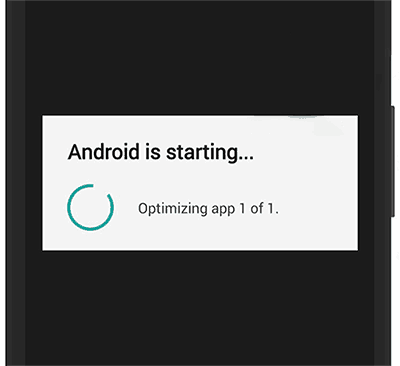
Сазнајте каква врста апликације утиче на лансирање, можете само логично. Запамтите шта сте недавно инсталирали - затим, након чега је почела оптимизација. Деинсталирајте апликацију, поново покрените паметни телефон и провјерите како почиње. Ако је проблем нестао, поново га инсталирајте ако желите и видите како ће се укључити. На основу резултата, одлучите да ли ћете напустити апликацију или не.
1. метод: Обришите кеш
Привремене датотеке могу узроковати поремећаје у Андроиду и, као резултат, проблем са учитавањем. У том смислу, исправно решење је да се оперативни систем очисти из кеша. Ово се не односи на кеш апликације, који се лако може уклонити у "Сеттингс" . Да бисте довршили задатак, морат ћете отићи у изборник Рецовери (Опоравак).
Брисање кеша неће утицати на ваше личне податке и медијске датотеке.
- Искључите телефон и пређите у режим за опоравак. Ово се обично ради истовремено притиском на дугме за укључивање / искључивање и смањивањем јачине звука (или према горе). На неким уређајима потребно је истовремено држати три ова дугмета. Ако је немогуће ући у опоравак на овај начин, погледајте остале опције у овом чланку:
Више детаља: Како ставити Андроид уређај у опцију за опоравак
- Неколико секунди након задржавања жељених типки, појављује се изборник. Може изгледати другачије, у зависности од тога да ли сте претходно инсталирали прилагођени опоравак. Пример даљих акција ће бити приказан на примеру стандардног опоравка.
- Користите тастере за јачину звука да бисте се померали горе и доле кроз мени. Дођите до “Випе цацхе партитион” и изаберите га притиском на дугме за напајање.
- Потребно је мало времена и поступак чишћења ће бити завршен. Из истог менија поново покрените функцију помоћу функције “Ребоот систем нов” .
- Треба покренути лансирање паметног телефона, опет са оптимизацијом апликација. Сачекајте да се заврши, појавиће се Андроид почетни екран, а затим поново покренути уређај. Проблем би требало да нестане.
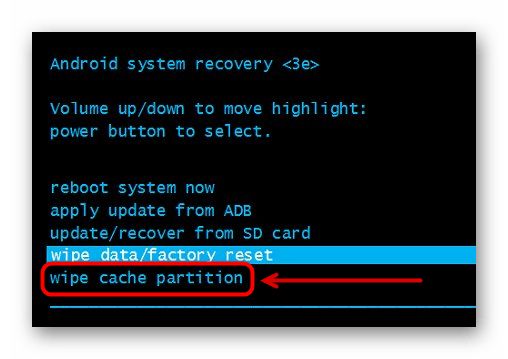
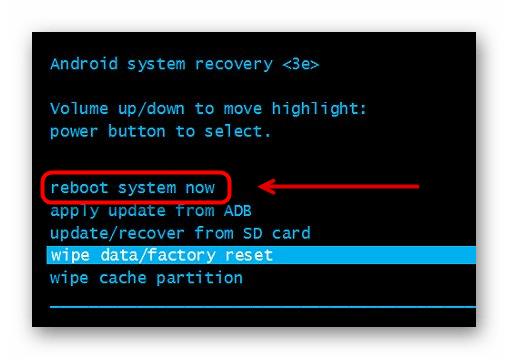
Ако изведене акције нису донеле жељени резултат, мораћете да користите радикалну методу.
2. метод: Враћање на фабричка подешавања
Враћање на фабричка подешавања није веома пријатан процес, пошто се уређај враћа у првобитно стање и корисник ће га морати поново конфигурисати за себе. Међутим, у већини случајева, то помаже да се нормално радно стање врати на уређај и паралелно исправи друге могуће грешке.
Можете поставити резервну копију - помоћи ће вам да вратите стање Андроид-а након потпуног ресетовања. Наш сајт већ има детаљно упутство за ову процедуру. Користећи различите варијанте, сачувате чим фотографије и контакте (аудио датотеке, апликације морате поново инсталирати) и све податке мобилног оперативног система. Не заборавите да омогућите и синхронизацију у вашем претраживачу како не бисте изгубили ознаке, лозинке и друге информације.
Више детаља: Како да направите резервне копије Андроид уређаја
Највјероватније, да бисте креирали пуну сигурносну копију кроз опоравак (осим за АДБ верзију, која је такођер описана у чланку из горе наведеног линка), морат ћете инсталирати прилагођени, односно трећи парти изборник. Можете то сазнати у наставку.
Више детаља: Инсталирање прилагођеног опоравка на Андроиду
Не заборавите да се за извршење таквих радњи, Роот права морају добити на уређају. Имајте на уму да ово уклања гаранцију са паметног телефона! Ако нисте сигурни у своје способности, савјетујемо вам да одмах контактирате сервисни центар, јер се сви даљњи кораци, иако нису посебно тешки, проводе на властиту одговорност и ризик.
Више детаља: Добијање Роот-права на Андроиду
Дакле, када су сви припремни радови направљени или пропуштени као непотребни, остаје да се изврши сам ресет.
- Вратите се на мени за опоравак, као што сте то учинили у 1. методи.
- У менију пронађите и активирајте ставку „Обриши податке / фабрички ресет“ или ону која је по имену слична ресетовању поставки.
- Сачекајте да уређај заврши и поново покрене систем. Када први пут почнете, од вас ће се тражити да конфигуришете паметни телефон тако што ћете унети информације о Гоогле налогу и одредити друге податке као што је повезивање са В-Фи итд.
- Можете да преузмете резервну копију, ако сте је направили, у складу са методом њеног креирања. Када креирате резервну копију преко Гоогле-а, довољно је да повежете исти налог, укључите Ви-Фи и сачекајте да се синхронизовани подаци учитају. Ако је кориштено опоравак од треће стране, обнављање података из сигурносне копије врши се преко њиховог изборника.
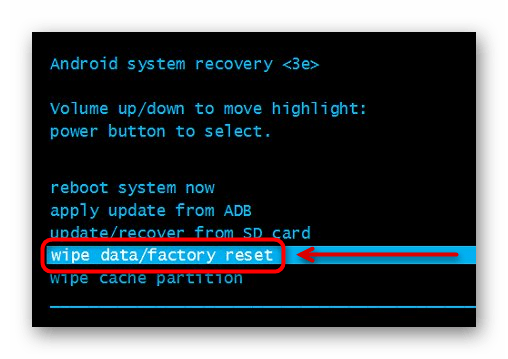
Ретко се проблем са оптимизацијом наставља, због чега је најбоље да се корисник обрати квалификованој помоћи или покуша да ручно надогради паметни телефон. На нашој веб страници у посебном одјељку путем овог линка Можете пронаћи најдетаљније инструкције о фирмверу разних популарних модела мобилних уређаја на Андроиду.